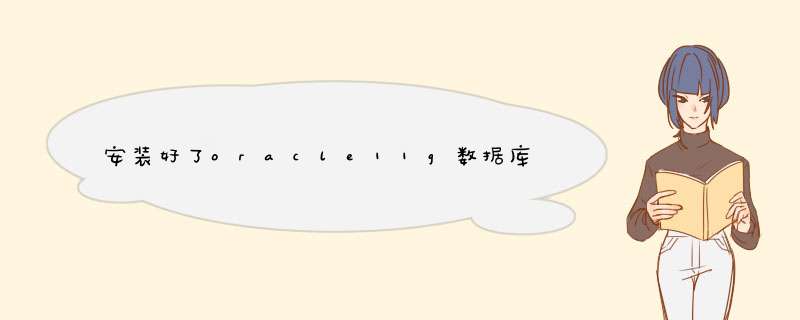
检查系统:打开下载后的数据库安装文件夹,运行“setup.exe”开始安装数据库,此程序运行后,会检查系统。
配置安全更新:检查完系统进入正式安装,此时会检查更新,这步可以不需要配置,检查更新没有什么必要。
安装选项:
此步骤就是选择本次安装的类型,有三种:
1、创建和配置数据库;
2、仅安装数据库软件;
3、升级现有的数据库;
一般情况下,如果电脑上没有数据库,选择第一项就可以了。
系统类:此步骤有两个选项,桌面类和服务器类,就是安装机器的系统类型。一般的电脑、笔记本等,选择桌面类就可以,如果是作为服务器使用的,选择服务器类。
典型安装:
此处配置的是数据库的安装目录、全局数据库、管理员的密码等。其中:
1、安装程序会自动选择系统中盘空间大的作为数据库的安装目录。
2、如果密码太简单,安装程序会提示,如果是自己用的话,简单一些也没问题,选是就可以了。
配置完成后,点击下一步。
先决条件检查:
此步骤会检查系统的配置,如果电脑的配置低的话,就会提示检查结果为失败,不过也是可以安装的,就是可能安装上去后,会有点卡。在检查结果的界面,右上角有一个“忽略全部”的选择框,选上此框,就可以继续安装了,点击下一步。
概要:
此步骤就是把数据库的一些信息显示出来,界面右边有一个“保存响应文件”的功能,如果需要此信息的话,保存即可,也可以不保存。完成 *** 作后,点击完成,这样配置信息过程就完成了,下面就要开始安装程序了。
安装产品:
这步就是正式开始安装数据库程序了,需要一些时间,安装时间根据电脑配置而定,等待安装完成。安装完成后,会d出一个数据库解锁的对话框,因为在安装时,数据库的账户都是默认锁着的,要使用的话,需要解锁。点击对话框的“密码管理”,在这里选择需要解锁的账户,设置上密码就可以了。
完成:
此步骤为信息显示,即显示如数据库安装到那个目录等,关闭就可以了。到此,oracle11g数据库就安装完成了。好了,以上是oracle11g数据库如安装的分享。
1、首先,需要去官网下载64位的sql developer。接收协议后,选择64位的点击“下载”。
2、下载的是个压缩包,解压后打开sql developer.exe即可。
3、加载完成后,打开sql developer,点击左上角的“+”,新建连接。
4、连接名可随意设置,用户名是system,口令为之前安装Oracle时设置的数据库密码,并按照下图的指示修改SID。
5、点击对话框下方的“测试”,等待一会,会在左下角出现“成功”的字样。然后点击“连接”即可。
6、测试成功然后连接到数据库,sql developer就安装成功了,Oracle也就可以开始使用了。
7、把服务中的各项oracle服务属性设为手动打开,需要用的时候再去开启。
扩展资料:oracle sql developer优点:
1、完全免费 微软数据库培训无需任何启动资金和预算,学生也不需要任何费用。在原来的程序上进行免费升级,并且在官方论坛上有一些免费的技术支持。
2、随处运行
Windows、OSX(Apple)、Unix、Linux。也不需要在实验室机器上启动Windows VM去运行Windows软件。
3、谁都可以安装
无需安装,无需注册便可以更新,无需管理员权限即可获得。可以下载或者提取一些文件在电脑或者U盘里面,就可以运行。这里有一个视频教程,怎样开始使用。有可能5分钟以后就学会使用Oracle SQL Developer。
4、无处不在
SQL Developer无处不在,在去年,它已经有超过250万用户下载并且是OTN上下载最多的软件。这也就意味着,需要帮助的时候,身边就有人能帮助。
5、简单的用户接口
连接,查看对象或者点击对象。可以使用工作表去写查询语句或者程序。这里只有一个工具条,而且上面仅仅只有几个按钮。只想要“A”、“B”、“SELECT”和“START”控制就行了。如果是Oracle新手,建议不要同时学习新的工具来增加学习压力。
6、它不是一个“黑盒子”
就像平时使用向导完成任务一样,也可以通过拖拽表来实现查询等 *** 作,并且还可以查看生成好的SQL语句。请不要因为有一个GUI可以使数据库正常工作就放弃学习底层的代码。
7、“四合一”
它不仅仅是查询工具,有可能也需要去设计一个数据模型,或者为了新的项目需要迁移Sybase ASE数据库,又或许需要建一些报表,以上这些Oracle SQL Developer都可以满足。所以一旦习惯了使用这个工具后,其余的都可以轻而易举实现。
8、丰富的资源
视频,博客,论坛等,随处都可以找到。
参考资料:百度百科—oracle sql developer
欢迎分享,转载请注明来源:内存溢出

 微信扫一扫
微信扫一扫
 支付宝扫一扫
支付宝扫一扫
评论列表(0条)